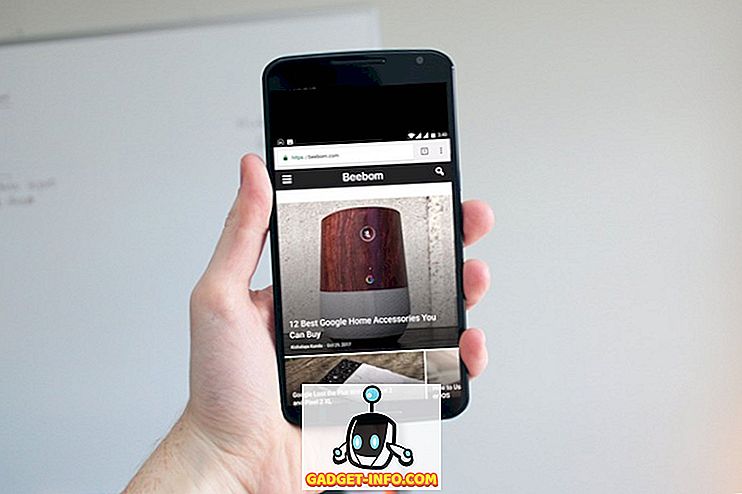عند تنفيذ مهمة تتطلب امتيازات إدارية في نظام التشغيل Windows Vista أو Windows 7 أو Windows Server 2008 ، يتم عرض مربع الحوار التحكم في حساب المستخدم ( UAC ). يحد التحكم في حساب المستخدم من التطبيقات إلى امتيازات المستخدم القياسية ، حتى في حساب مستخدم له امتيازات المسؤول المعينة له. عند تشغيل التطبيقات ، يتم تشغيلها كمستخدم قياسي ، ما لم يتم اعتمادها بشكل خاص للحصول على امتيازات المسؤول.

تتم مراقبة موافقة حساب المستخدم على أساس كل طلب. إذا كان لديك تطبيق تعرفه وتثق به وتستخدمه غالبًا ، ويتطلب امتيازات المسؤول ، فقد تحتاج إلى تنزيل أداة مجانية اكتشفناها ، تسمى UAC Trust Shortcut ، والتي تسمح لك بإيقاف تشغيل التحكم في حساب المستخدم لتطبيق معين.
تنزيل UAC Trust Shortcut من
//www.itknowledge24.com/.
ملاحظة: يوجد ملفان في ملف UAC Trust Shortcut .zip تنزيل. يتطلب UAC Trust Shortcut تثبيت Microsoft .NET Framework 4. إذا كان لديك Microsoft .NET Framework 4 ، فيمكنك تثبيت اختصار UAC Trust باستخدام ملف msi . المرفق .
إذا كنت بحاجة إلى Microsoft .NET Framework 4 ، فاستخدم .exe المضمن لتثبيت UAC Trust Shortcut . يقوم بتنزيل Microsoft .NET Framework 4 تلقائيًا ويقوم بتثبيته نيابة عنك. بعد ذلك ، يتم تشغيل الملف .msi لتثبيت UAC Trust Shortcut .
استخدمنا ملف exe. لتثبيت اختصار UAC Trust لأنه لم يتم تثبيت Microsoft .NET Framework 4 بعد. انقر نقرًا مزدوجًا فوق ملف setup.exe لبدء التثبيت. اذهب من خلال خطوات التثبيت.
إذا كنت ترغب في تثبيت UAC Trust Shortcut لكافة المستخدمين على جهاز الكمبيوتر الخاص بك ، فحدد زر الاختيار Everyone في شاشة تحديد مجلد التثبيت . خلاف ذلك ، حدد زر الراديو فقط لي .

بالنسبة للمثال الموجود في هذا المنشور ، سنقوم بإنشاء اختصار لـ CCleaner ، وهو برنامج مفيد لتنظيف جهاز الكمبيوتر الذي يعمل بنظام Windows. يحمي خصوصيتك على الإنترنت ويجعل جهاز الكمبيوتر الخاص بك أسرع وأكثر أمنا. إذا كنت تريد تثبيت CCleaner لاستخدامه ، ويمكنك استخدامه كمثال عند اتباع الخطوات الموجودة في هذه المشاركة ، يمكنك تنزيل CCleaner من
//www.piriform.com/ccleaner.
في كل مرة يتم فيها تشغيل CCleaner ، يتم عرض مربع الحوار User Account Control . سيسمح لنا الاختصار الجديد بتشغيل CCleaner بدون عرض مربع الحوار User Account Control .

لتشغيل UAC Trust Shortcut ، انقر فوق كافة البرامج من القائمة Start وانقر فوق اختصار Trust UAC .

في مربع الحوار اختصار الثقة الخاص بـ UAC ، انقر فوق الزر إضافة برنامج آخر لتنشيط الحقول الموجودة في مربع الحوار.

يعرض مربع الحوار التحكم في حساب المستخدم . انقر فوق نعم .

أدخل اسمًا للاختصار في مربع تعديل الاسم . يجب عليك تحديد اسم مختلف عن اختصار البرنامج الأصلي. انقر فوق الزر " استعراض" .

انتقل إلى المجلد الذي تم فيه تثبيت البرنامج الذي تريد إنشاء الاختصار له ثم حدد ملف .exe للبرنامج. في حالتنا ، اخترنا ملف CCleaner.exe . انقر فوق فتح .

يتم إدراج المسار الكامل للملف القابل للتنفيذ في مربع تحرير المسار . انقر فوق الرابط Add now الموجود أسفل الزر Browse لإنشاء الاختصار.

يمكنك الاستمرار في إضافة اختصارات للبرامج الأخرى التي تتطلب إذنًا باستخدام مربع الحوار User Account Control من خلال تكرار الخطوات السابقة. عند الانتهاء من إنشاء الاختصارات ، انقر فوق الزر X في الزاوية العلوية اليمنى لمربع الحوار لإغلاق اختصار الثقة الخاص بـ UAC .

تتم إضافة الاختصار الجديد إلى سطح المكتب. انقر نقرًا مزدوجًا فوق الاختصار الجديد لفتح البرنامج ، متجاوزًا مربع الحوار User Account Control .

يقوم UAC Trust Shortcut بتثبيت خدمة يتم تشغيلها في الخلفية لتمكين الاختصارات التي تقوم بإنشائها. عند بدء تشغيل الكمبيوتر في المرة القادمة ، يعرض مربع حوار يطلب منك الإذن لبدء الخدمة. إذا كنت لا تريد عرض مربع الحوار هذا في كل مرة تبدأ فيها تشغيل Windows ، فحدد خانة الاختيار عدم عرض هذه المطالبة في المرة القادمة . انقر فوق الخيار تمكين خدمة اختصار ترميز UAC الآن لبدء الخدمة.
ملاحظة: إذا قمت بتحديد خانة الاختيار عدم عرض هذه المطالبة في المرة القادمة ، نوصي بتحديد خيار تمكين خدمة اختصار ترميز UAC الآن . خلاف ذلك ، سوف تحتاج إلى بدء تشغيل الخدمة يدويا.

يعرض مربع الحوار التحكم في حساب المستخدم طلب الإذن لتشغيل البرنامج الذي يبدأ تشغيل الخدمة. انقر فوق نعم .

تأكد من أنك تعرف وتثق في البرامج التي تقوم بإيقاف تشغيل "التحكم في حساب المستخدم" باستخدام " اختصار الثقة لـ UAC" ، ومن تحديد الملفات القابلة للتنفيذ الصحيحة للبرنامج. استمتع!